Jak odstranit šipky z štítků
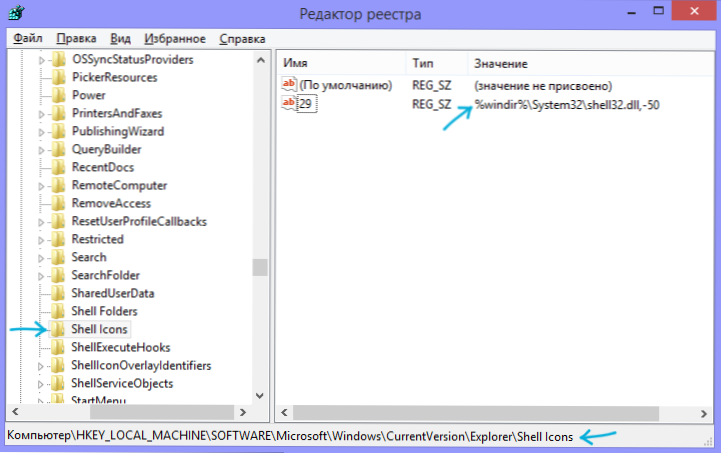
- 3908
- 203
- Fabián Dudek
Pokud pro jeden nebo druhý účel musíte odstranit šipky ze štítků v systému Windows 7 (i když to bude obecně fungovat pro Windows 8), zde najdete podrobné a jednoduché pokyny, které popisují, jak to udělat. Cm. Také: Jak odstranit šipky z štítků Windows 10
Každý štítek ve Windows, kromě samotné ikony, má také šipku v levém dolním rohu, což znamená, že se jedná o štítek. Na jedné straně je to užitečné - nebudete zaměňovat samotný soubor a zkratku na něm a v důsledku toho nebude fungovat, že jste přišli pracovat s flash diskem, a na něm, namísto dokumentů, existují pouze zkratky na nich. Někdy však chci, aby se šípy nezobrazovaly na štítcích, protože mohou zkazit plánovaný design plochy nebo složek - možná je to hlavní důvod, proč možná budete muset odstranit notoricky známé šipky z štítků. Může to být také užitečné: Jak odstranit štít z štítku Windows 10, 8 nebo Windows 7.
Změňte, odstranění a návrat na místo šipek na štítcích v systému Windows
VAROVÁNÍ: Odstranění střelce z zkratek může ztěžovat práci ve Windows, protože bude obtížnější odlišit zkratky od souborů, že nejsou.
Jak odstranit šipky z zkratek pomocí editoru registru
Spusťte editor registru: Nejrychlejším způsobem, jak toho dosáhnout v jakékoli verzi Windows, je stisknout klávesy Win + R na klávesnici a zadat Regedit, Poté stiskněte OK nebo Enter.
V editoru registru otevřete následující cestu: Hkey_local_machine \ software \ Microsoft \ Windows \ CurrentVersion \ Explorer \ Shell ikony
Pokud v sekci Průzkumníka není Shell Ikony, Poté vytvořte takovou sekci kliknutím na Průzkumník pomocí pravého tlačítka myši a výběrem „Create“ - „Section“. Poté nastavte název sekce - ikony shell.
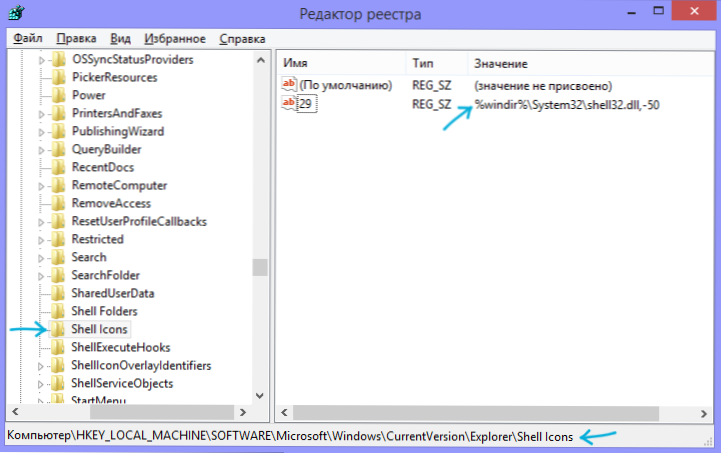
Poté, co jste vybrali požadovanou sekci, ve správné oblasti editoru registru klikněte na pravé tlačítko myši pro volné místo a vyberte „Vytvořit“ - „Parametr Strite“, pojmenujte ji 29.
Klikněte na parametr pomocí 29 pravého tlačítka myši, vyberte položku kontextu „Změnit“ a::
- Uveďte cestu k souboru ICO v uvozovkách. Uvedená ikona bude použita jako šipka na štítku;
- Použijte význam %Windir%\ System32 \ Shell32.DLL, -50 odstranit šipky z štítků (bez citátů); Aktualizace: Poznámky uvádějí, že by se mělo použít Windows 10 1607 %Windir%\ System32 \ Shell32.DLL, -51
- Použití %Windir%\Systém32 \Shell32.DLL, -30 zobrazit malou šipku na zkratkách;
- %Windir%\ System32 \ Shell32.DLL, -16769 - Zobrazit velkou šipku na zkratkách.
Po provedení změn, restartujte počítač (nebo se dostanete z oken a jděte znovu), šipky z štítků by měly zmizet. Tato metoda je testována v systému Windows 7 a Windows 8. Myslím, že bych měl pracovat ve dvou předchozích verzích operačního systému.
Video pokyny, jak odstranit šipky z štítků
Níže uvedené video ukazuje právě popsanou metodu, pokud v textové verzi vedení něco zůstalo nepochopitelné.
Manipulace nad šipkou štítků pomocí programů
Mnoho programů určených zejména pro návrh Windows, zejména pro změnu ikon, také ví, jak odstranit šipky z ikon. Například to může udělat ICONPACKAGER, VISTA Shortcut Overlay Remover (navzdory Vista v názvu, to také funguje s moderními verzemi Windows). Podrobněji si myslím, že nemá smysl popsat - v programech je to intuitivně a navíc si myslím, že metoda registru je mnohem jednodušší a nevyžaduje instalaci nic.
Reg soubor pro odstranění šipek na ikonách štítků
Pokud vytvoříte soubor s příponou .Reg a další textový obsah:
Editor Windows Registry Editor verze 5.00 [hkey_local_machine \ software \ Microsoft \ Windows \ CurrentVersion \ Explorer \ Shell Icons] "%Windir%\\ System32 \\ SHALL32.DLL, -50 "
A poté to spusťte, poté budou provedeny změny v registru Windows, které vypnou zobrazení střelců na zkratkách (po restartování počítače). V souladu s tím, abyste vrátili šipku štítku -nejstevšeni -50, označte -30.
Obecně se jedná o všechny hlavní způsoby, jak odstranit šipku z štítků, všechny ostatní jsou odvozeny z popsaných. Takže si myslím, že pro tento úkol budou uvedeny výše uvedené informace.

